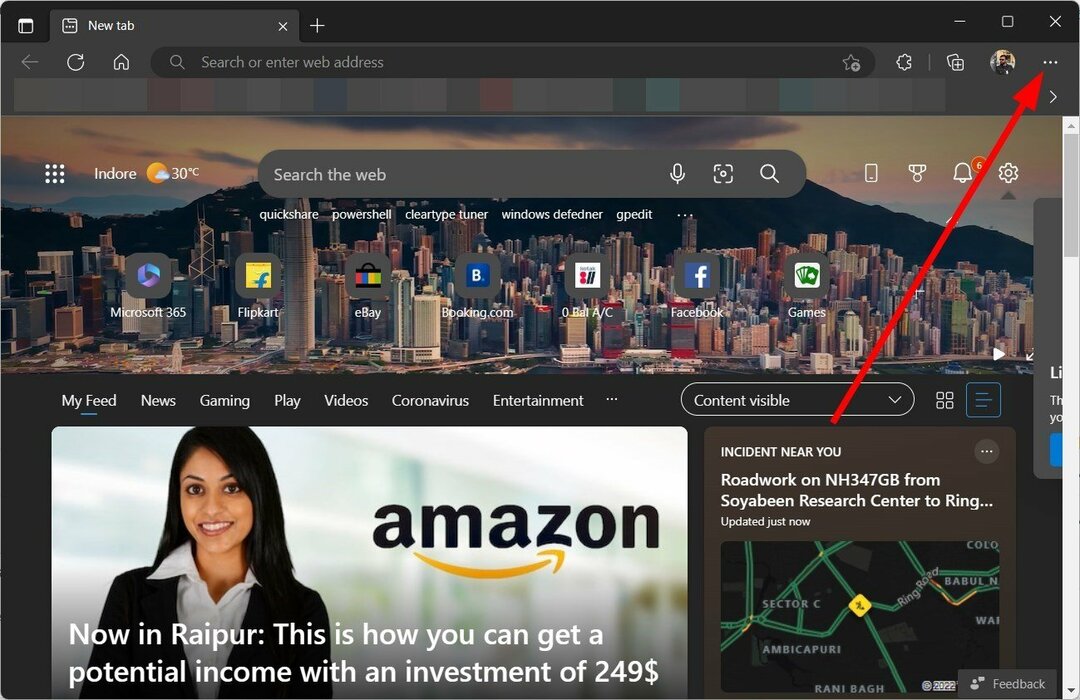Microsoft Edge 오프라인 설치 관리자는 Edge를 설치하는 더 빠른 방법입니다.
- Chromium Edge는 Chrome 확장 프로그램을 다운로드할 수 있는 플러그인을 지원합니다.
- Microsoft Edge 오프라인 설치 관리자를 사용하면 인터넷 연결 없이 여러 장치에 브라우저를 설치할 수 있습니다.
- Microsoft는 크롬을 채택하기 전에 기술을 사용했습니다.
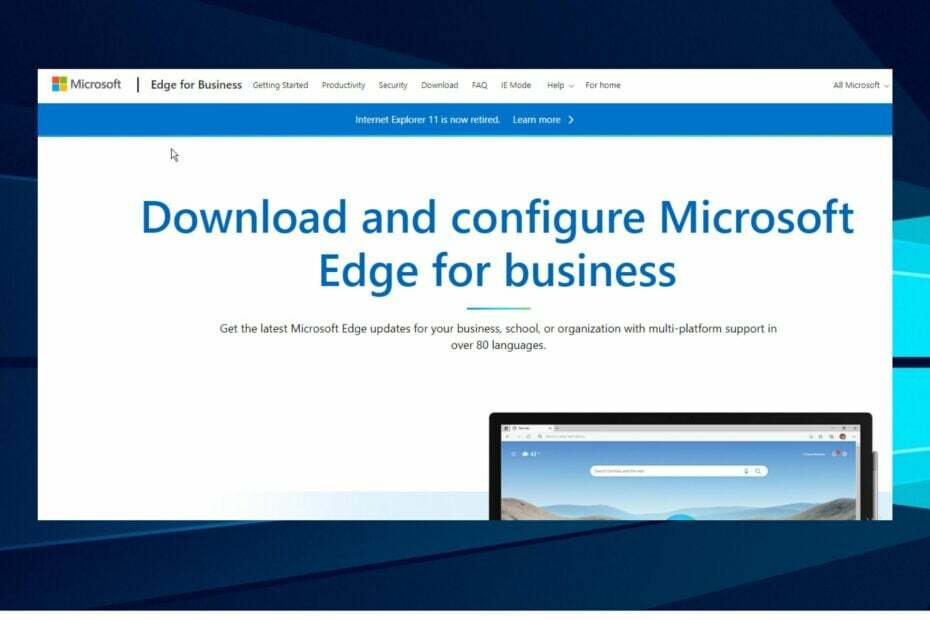
더 나은 브라우저를 사용할 자격이 있습니다! 매일 3억 5천만 명이 다양한 내장 패키지, 향상된 리소스 소비 및 훌륭한 디자인과 함께 제공되는 완전한 탐색 경험인 Opera를 사용합니다.Opera가 할 수 있는 일은 다음과 같습니다.
- 손쉬운 마이그레이션: Opera 지원을 사용하여 북마크, 암호 등과 같은 기존 데이터를 전송합니다.
- 리소스 사용 최적화: RAM 메모리가 Chrome보다 더 효율적으로 사용됩니다.
- 향상된 개인 정보 보호: 무료 및 무제한 VPN 통합
- 광고 없음: 내장된 Ad Blocker는 페이지 로딩 속도를 높이고 데이터 마이닝으로부터 보호합니다.
- 오페라 다운로드
인터넷은 세상에서 필수적인 것 중 하나이며 인간 생활의 거의 모든 측면에 필요합니다. 그러나 브라우저는 인터넷 서핑을 가능하게 합니다. 시장에는 많은 브라우저가 있지만 신뢰할 수 있는 브라우저는 소수에 불과합니다.
그럼에도 불구하고 Microsoft Edge는 시장에서 가장 우수한 브라우저 중 하나입니다. 그것은 가장 오래된 것 중 하나이며 그것을 리드하게 만드는 많은 기능을 가지고 있습니다. 그러나이 기사에서는 Microsoft Edge 오프라인 설치 프로그램을 사용하는 방법에 대해 설명합니다.
Microsoft Edge는 세계에서 가장 빠른 브라우저로 유명합니다. 한동안 주변에 있으면 수년에 걸쳐 기능을 발전시키고 개선하는 데 도움이 되었습니다. 빠르고 원활하게 탐색할 수 있습니다.
또한 Microsoft Edge에는 침입자와 맬웨어로부터 사용자 정보를 보호하는 건전한 보안 시스템이 있습니다. 그러나 브라우저는 Windows, macOS 및 Android와 같은 다양한 운영 체제에서 사용할 수 있습니다.
Microsoft Edge를 오프라인에서 사용할 수 있나요?
일부 다른 브라우저에서는 인터넷 연결 없이 Microsoft Edge를 설치하는 것이 불가능해 보입니다. 그러나 Microsoft Edge는 오프라인에서 사용할 수 있으며 사용자는 인터넷에 연결할 필요 없이 여러 장치에 설치할 수 있습니다.
인터넷 연결을 통해 브라우저를 설치하는 기존 방식과 달리 이제 사용자는 서버에 연결할 필요 없이 Microsoft Edge를 설치할 수 있습니다.
그럼에도 불구하고 오프라인 설치 프로그램의 도움으로 가능합니다. 오프라인 설치 프로그램에는 인터넷을 사용하지 않고 브라우저를 설치하는 데 필요한 전체 설정 및 구성이 포함되어 있습니다. 최근 Microsoft는 사용자가 오프라인 상태에서 브라우저를 설치할 수 있도록 도와주는 공식 오프라인 설치 프로그램을 출시했습니다.
빠른 팁:
인터넷에 연결되지 않은 상태에서 웹 페이지와 이메일을 검색하려면 Opera의 오프라인 설치 프로그램을 활용할 수 있습니다. 다운로드 페이지로 이동하여 장치가 나열될 때까지 아래로 스크롤합니다.
아래에서 64비트 또는 32비트 버전을 선택합니다. 오프라인 패키지 다운로드. 모든 웹사이트 페이지에 대해 Opera 브라우저는 HTML 문서로 저장 및 PDF 파일로 저장 옵션도 제공합니다.

오페라
오프라인으로 작업하고 페이지와 링크를 PDF 형식으로 다운로드하여 작업 속도를 높이십시오.
최신 버전의 Microsoft Edge는 무엇입니까?
Microsoft Edge의 최신 버전은 104.0.1293.54입니다. 2022년 8월 11일에 출시되었습니다. 새 버전에는 많은 개선 사항과 업데이트가 포함되어 있습니다. 일부 기능 업데이트는 향상된 웹 보안, Chrome 없이 Chrome 데이터 가져오기 등을 포함합니다.
Microsoft Edge를 수동으로 다운로드하려면 어떻게 해야 합니까?
- 컴퓨터에서 브라우저를 시작합니다.
- 클릭 URL 상자 그리고 로 이동 www.microsoft.com/edge 에게 다운로드.
- 찾다 운영 체제용 Microsoft Edge 그리고 클릭 다운로드.
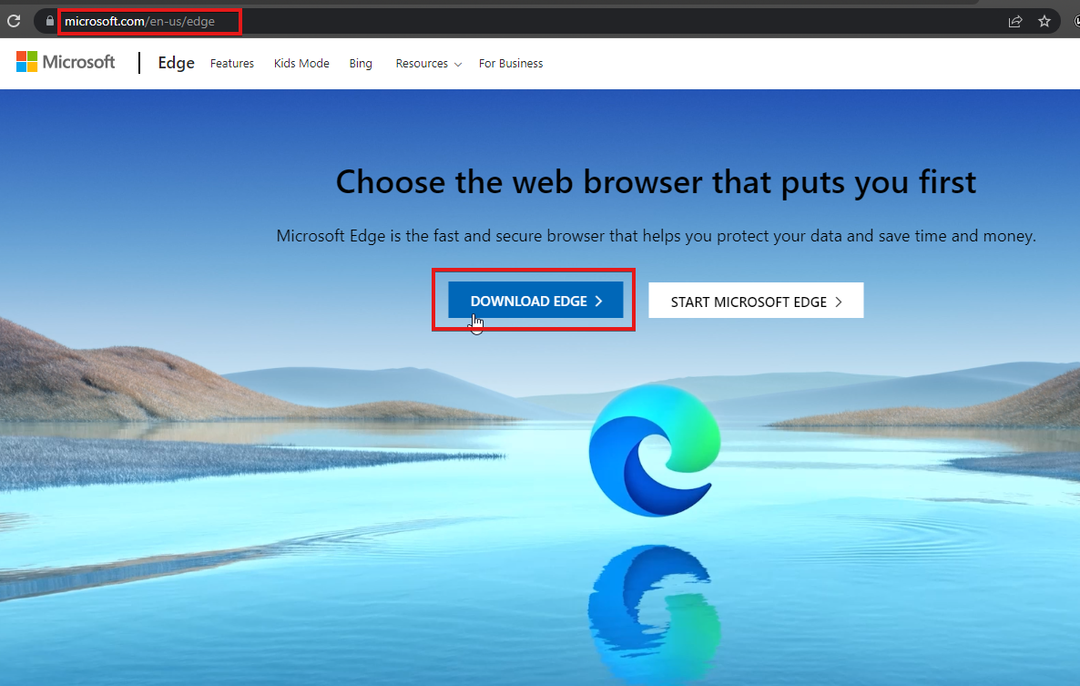
- 기다립니다 MicrosoftEdgeSetup.exe 다운로드할 파일.
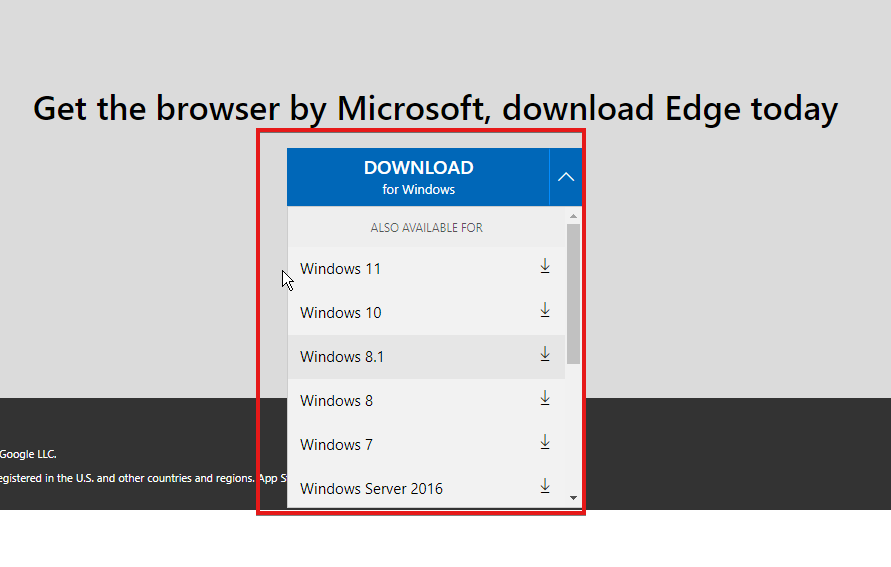
Microsoft Edge는 어떻게 설치합니까?
- 당신의 파일 그리고 실행 MicrosoftEdgeSetup.exe 다운로드한 파일.
- 마이크로소프트 엣지 자동으로 다운로드됩니다 설치 패키지 새 페이지의 .exe 파일에서.
-
설치 페이지가 나타납니다. 기다리다 완료될 때까지 다음을 클릭합니다. 시작하다.
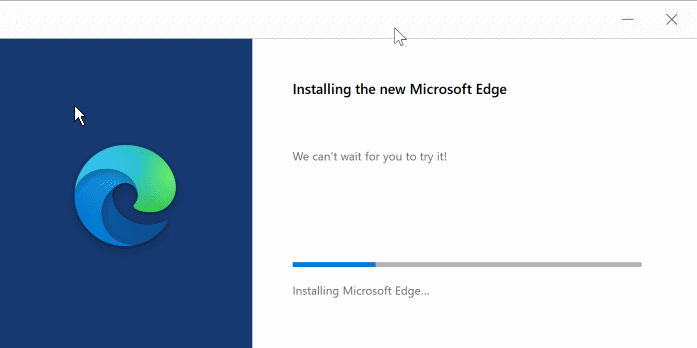
Windows용 Microsoft Edge 오프라인 설치 관리자를 사용하는 방법은 무엇입니까?
- 브라우저를 실행하고 다음으로 이동합니다. 마이크로소프트의 공식 사이트.
- 아래로 스크롤하여 컴퓨터의 Windows 비트를 선택합니다.
- 페이지에는 Microsoft Edge 오프라인 설치 프로그램 32비트 그리고 Microsoft Edge 오프라인 설치 프로그램 64비트.
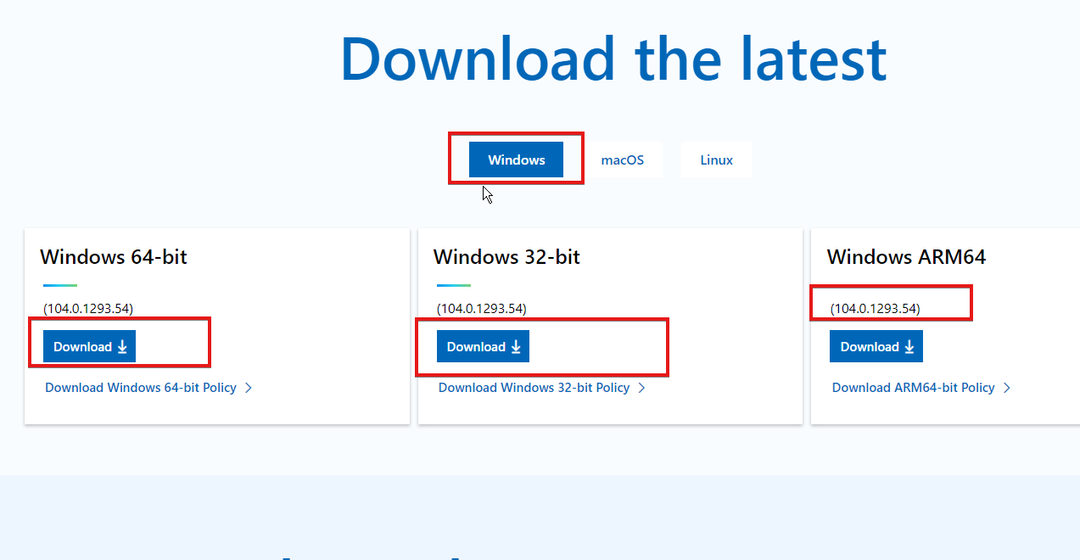
- 다운로드에 Microsoft Edge 프롬프트, 클릭 수락하고 다운로드합니다.
그러나 Microsoft Edge 오프라인 설치 관리자 32/64비트는 Windows 7, Windows 8.1, Windows 8, Windows 10, Windows 11 및 Windows Server(2008 R2, 2012 R2, 2016)를 지원합니다.
- Microsoft Edge에서 IE(Internet Explorer) 모드를 활성화하는 방법
- Microsoft Edge가 업데이트되지 않습니까? 수동으로 강제하는 방법
Microsoft Edge와 Chromium Edge의 차이점은 무엇인가요?
Chromium Edge 이전에 Microsoft는 Microsoft Edge 브라우저에 웹 브라우저 기술을 사용했습니다. 그러나 사용자가 불만을 제기하는 몇 가지 문제가 있었습니다. Edge 브라우저에 Chromium을 구현한 후 원래 모델과 조금 달라졌습니다.
차이점은 많지 않지만 Microsoft Edge와 Chromium Edge의 눈에 띄는 차이점은 플러그인 지원입니다. Chromium Edge는 Microsoft Edge가 겪고 있는 Chrome의 플러그인을 사용할 수 있는 기능을 제공합니다.
그러나 사용자는 다음에 대해 자세히 알아볼 수 있습니다. Microsoft Edge Chromium 기반 설치 프로그램 다운로드 및 설치 그들의 컴퓨터에서.
아래 의견 영역에서 절차가 어떻게 진행되었는지 알려주십시오.
여전히 문제가 있습니까? 이 도구로 문제를 해결하세요.
후원
위의 조언으로 문제가 해결되지 않으면 PC에서 더 심각한 Windows 문제가 발생할 수 있습니다. 추천합니다 이 PC 수리 도구 다운로드 (TrustPilot.com에서 우수 등급으로 평가됨) 쉽게 해결할 수 있습니다. 설치 후 다음을 클릭하기만 하면 됩니다. 스캔 시작 버튼을 누른 다음 모두 고쳐주세요.